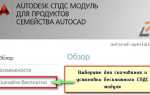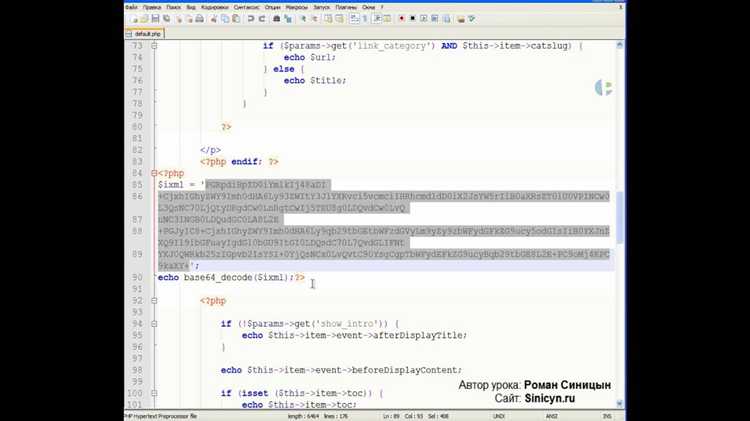
Удаление шаблона Joomla с сайта – это важный шаг для владельцев, которые решают изменить внешний вид или функциональность ресурса. Важно выполнить этот процесс корректно, чтобы избежать ошибок, которые могут повлиять на работу сайта. Этот процесс несложен, но требует внимательности к деталям, чтобы избежать случайного удаления необходимых файлов или настроек.
Для начала необходимо зайти в админ-панель сайта, используя данные администратора. В разделе Менеджер расширений выберите вкладку Шаблоны. Это позволит вам увидеть все установленные шаблоны на сайте. После этого можно выбрать шаблон, который вы хотите удалить, и приступить к его удалению. Важно помнить, что если выбранный шаблон активен, его нужно будет деактивировать перед удалением, иначе система не позволит завершить операцию.
Шаг 1: Перейдите в раздел Менеджер шаблонов и выберите шаблон, который хотите удалить. Нажмите на иконку с названием шаблона, чтобы открыть его параметры.
Шаг 2: Деактивируйте шаблон, назначив для сайта другой шаблон, чтобы он продолжал нормально работать после удаления старого. Важно, чтобы выбранный шаблон был настроен для всех страниц сайта.
Шаг 3: После деактивации шаблона вернитесь в список шаблонов и нажмите на кнопку Удалить, чтобы окончательно избавиться от ненужного шаблона. Убедитесь, что все его файлы удалены из системы, чтобы избежать конфликтов при установке нового шаблона.
Обратите внимание на возможные зависимости, такие как установленные модули или плагины, которые могут быть привязаны к удаляемому шаблону. Перед удалением рекомендуется проверить, не используют ли они специфические файлы, которые могут быть удалены вместе с шаблоном.
Подготовка к удалению шаблона: проверка зависимостей
Прежде чем удалить шаблон с сайта на Joomla, важно убедиться, что он не используется в других частях системы, чтобы избежать сбоев и ошибок. Начните с проверки, какие элементы и расширения могут зависеть от данного шаблона.
1. Проверьте настройки компонентов и модулей, которые могут использовать текущий шаблон. Например, в разделе «Менеджер модулей» убедитесь, что ни один из модулей не привязан к удаляемому шаблону. Это касается как стандартных, так и сторонних расширений, таких как слайдеры, формы или виджеты, которые могут быть привязаны к специфичному шаблону для корректного отображения.
2. Обратите внимание на меню. Иногда шаблон может быть связан с определенными позициями меню. Для этого откройте «Менеджер меню» и проверьте, используются ли шаблонные позиции для отображения пунктов меню. В случае использования – переназначьте их на новый шаблон.
3. Проводите анализ на наличие модификаций через шаблонный файл. Если вы или другие пользователи вносили изменения непосредственно в файлы шаблона, стоит их экспортировать или записать, чтобы избежать потери данных. Это особенно важно для настройки стилей или внедрения скриптов, которые могут быть удалены вместе с шаблоном.
4. Проверьте настройки в админ-панели и убедитесь, что шаблон не используется для административной части сайта. Иногда шаблон настраивается не только для фронтенда, но и для панели администратора. Это можно проверить через «Шаблоны» -> «Шаблон административной панели».
5. Убедитесь, что нет настроек, которые влияют на SEO, таких как мета-теги или настройки отображения через компоненты SEO. Некоторые шаблоны могут содержать встроенные инструменты для оптимизации поисковых систем, которые потребуют отдельной настройки после их удаления.
6. Не забудьте о возможных зависимостях в базе данных. Для этого можно выполнить поиск по ключевым словам, связанным с шаблоном, чтобы выявить, не использует ли какой-либо компонент данные или настройки, зависящие от удаляемого шаблона.
После проверки всех зависимостей можно безопасно переходить к удалению шаблона, не рискуя нарушить работу сайта.
Как деактивировать шаблон перед его удалением
Перед удалением шаблона Joomla важно его деактивировать, чтобы избежать возможных ошибок или неполадок на сайте. Для этого выполните следующие шаги:
1. Перейдите в административную панель Joomla. Войдите с помощью учетных данных администратора.
2. В главном меню откройте раздел «Расширения» и выберите «Менеджер шаблонов». Это откроет список всех установленных шаблонов на вашем сайте.
3. Найдите активный шаблон, который хотите деактивировать. Он будет отмечен как «По умолчанию». Для смены шаблона нажмите на имя шаблона и выберите новый, который будет использоваться на сайте.
4. После выбора нового шаблона, вернитесь в список шаблонов и убедитесь, что статус прежнего шаблона изменился с «По умолчанию» на «Неактивен».
5. Если вы используете шаблон для администраторской панели, обязательно проверьте его статус для админки отдельно в разделе «Шаблон панели управления». Это действие также важно, чтобы не потерять доступ к панели после удаления.
6. После того как шаблон деактивирован, вы можете безопасно перейти к его удалению. Для этого в «Менеджере шаблонов» выберите нужный шаблон и нажмите «Удалить». Подтвердите удаление.
При деактивации шаблона и его удалении важно удостовериться, что на сайте будет применен альтернативный шаблон, иначе страницы могут выглядеть некорректно. Также не забудьте создать резервную копию сайта перед изменениями.
Удаление шаблона через панель администратора Joomla
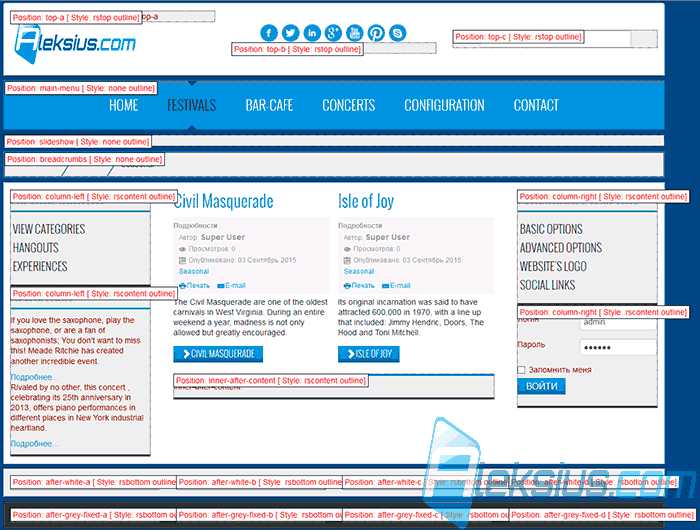
Для удаления шаблона через панель администратора Joomla, выполните следующие шаги:
1. Войдите в панель администратора сайта, перейдя по адресу http://ваш_сайт/administrator.
2. В главном меню выберите пункт Расширения, затем перейдите в раздел Менеджер расширений.
3. В открывшемся окне выберите вкладку Установленные, где будут отображены все установленные расширения, включая шаблоны.
4. В списке установленных расширений найдите шаблон, который хотите удалить. Вы можете использовать поле поиска, чтобы ускорить процесс.
5. Когда нужный шаблон найден, справа от его имени появится несколько кнопок. Нажмите на кнопку Удалить.
6. Подтвердите удаление, нажав OK в появившемся окне подтверждения. Это удалит шаблон из системы Joomla.
Важно: Прежде чем удалить шаблон, убедитесь, что на сайте активирован другой шаблон, иначе сайт может стать недоступным для пользователей. Для смены активного шаблона перейдите в Менеджер шаблонов и выберите новый основной шаблон.
Как вручную удалить файлы шаблона с сервера
Для удаления шаблона Joomla с сервера необходимо удалить все его файлы и папки. Это можно сделать через файловый менеджер хостинга или с помощью FTP-клиента. Убедитесь, что у вас есть резервная копия файлов сайта перед удалением, чтобы в случае ошибки можно было восстановить данные.
1. Подключитесь к серверу через FTP. Используйте программу, такую как FileZilla, чтобы подключиться к вашему серверу с помощью FTP-данных (адрес сервера, логин и пароль). Если вы используете файловый менеджер хостинга, выполните аналогичные действия через панель управления хостингом.
2. Перейдите в директорию с установленными шаблонами. Обычно они находятся в папке /templates на сервере. В этой папке вы найдете подкаталоги, каждый из которых представляет собой отдельный шаблон. Название директории соответствует имени шаблона.
3. Найдите папку шаблона, который хотите удалить. Обычно она носит имя шаблона, например, template_name. Убедитесь, что это именно тот шаблон, который вам нужно удалить, чтобы избежать случайного удаления нужных файлов.
4. Удалите все файлы и папки, связанные с шаблоном. Выделите все элементы в папке шаблона и удалите их. Важно, чтобы не осталось никаких файлов или скрытых папок, например, .htaccess или .DS_Store, которые могут быть добавлены в процессе работы с файлом шаблона.
5. Проверьте наличие дополнительных файлов шаблона в других частях сайта. Иногда шаблоны оставляют дополнительные файлы в других каталогах, например, в /images или /language. Эти файлы могут быть связаны с шаблоном и должны быть удалены вручную, если они больше не используются.
6. Убедитесь, что все связанные с шаблоном файлы удалены, чтобы избежать возможных ошибок на сайте. Например, если шаблон использует специфичные модули или плагины, которые тоже могут быть удалены, проверьте их наличие в соответствующих папках и удалите по необходимости.
7. Проверьте сайт после удаления шаблона. После того как все файлы удалены, зайдите на сайт и убедитесь, что он работает корректно. В случае ошибок вам нужно будет восстановить резервную копию или изменить настройки Joomla для выбора другого шаблона.
Удаление шаблона через FTP: пошаговая инструкция

Удаление ненужного шаблона Joomla через FTP – эффективный способ освободить место и убрать неиспользуемые файлы. Следуйте инструкции:
- Подключитесь к серверу через FTP-клиент (например, FileZilla), используя данные хостинга: адрес сервера, логин и пароль.
- Перейдите в директорию установки Joomla. Обычно это корень сайта или папка
/public_html. - Откройте папку
/templates– здесь находятся все установленные шаблоны. - Найдите папку с названием шаблона, который нужно удалить. Название совпадает с системным именем шаблона (например,
protostar,yourtemplate). - Убедитесь, что шаблон не установлен как активный по умолчанию. Активный шаблон удалять нельзя без предварительной замены. Чтобы проверить это, войдите в админку Joomla: Расширения → Шаблоны → Стили.
- Если шаблон не используется, вернитесь к FTP-клиенту и удалите соответствующую папку шаблона из
/templates. - Дополнительно перейдите в папку
/mediaи/images, чтобы удалить связанные ресурсы, если они были добавлены с шаблоном (например,/media/templates/site/yourtemplate). - Очистите кэш Joomla: в админке откройте Система → Очистка кэша и удалите все элементы.
После удаления проверьте сайт на наличие ошибок и корректную загрузку текущего шаблона.
Проверка на наличие оставшихся данных после удаления шаблона
После удаления шаблона в Joomla могут остаться остаточные файлы, записи в базе данных и параметры конфигурации. Их необходимо удалить вручную для предотвращения конфликтов и освобождения ресурсов сервера.
- Перейдите в root-каталог сайта через FTP или файловый менеджер хостинга. Проверьте папки
/templates,/imagesи/mediaна наличие папок или файлов, связанных с удалённым шаблоном. Удалите их вручную. - Откройте
/languagesи/administrator/languages. Удалите языковые файлы шаблона, если они остались. Обычно они имеют префикс с названием шаблона. - В админ-панели перейдите в Расширения → Менеджер модулей. Найдите модули, привязанные к позициям удалённого шаблона. Измените позицию или удалите модуль.
- Откройте Расширения → Менеджер плагинов. Убедитесь, что не остались плагины, установленные вместе с шаблоном. Отключите и удалите их.
- Зайдите в phpMyAdmin или используйте инструмент работы с базой данных. Выполните поиск по названию шаблона в таблицах
#__extensions,#__template_styles,#__modules. Удалите записи, если они не были удалены автоматически. - Проверьте файл
configuration.php. Убедитесь, что параметр$templateне указывает на несуществующий шаблон.
После завершения проверки очистите кэш Joomla: Система → Очистить кэш и Система → Очистка устаревшего кэша.
Как восстановить стандартный шаблон Joomla после удаления
Если вы случайно удалили стандартный шаблон Joomla, например Protostar или Cassiopeia, восстановление возможно через повторную установку шаблона из дистрибутива той же версии Joomla.
Шаг 1: Скачайте дистрибутив нужной версии Joomla
Перейдите на официальный сайт Joomla и выберите точную версию, которая установлена на вашем сайте. Скачайте полный установочный пакет.
Шаг 2: Извлеките файлы шаблона
Распакуйте архив Joomla на локальном компьютере. Найдите директорию templates, затем папку с нужным шаблоном, например cassiopeia. Скопируйте её.
Шаг 3: Загрузите шаблон на сервер
С помощью FTP-клиента или файлового менеджера хостинга загрузите папку шаблона в директорию сайта: /templates/. Убедитесь, что структура и права доступа файлов сохранены.
Шаг 4: Восстановите манифест шаблона
Убедитесь, что в папке шаблона присутствует файл templateDetails.xml. Этот файл отвечает за регистрацию шаблона в системе.
Шаг 5: Обновите базу данных
Перейдите в админку Joomla: Расширения → Управление → База данных. Нажмите кнопку Исправить, чтобы Joomla зарегистрировала шаблон заново.
Шаг 6: Назначьте шаблон по умолчанию
Откройте раздел Расширения → Шаблоны → Стили, найдите восстановленный шаблон и нажмите на звёздочку, чтобы установить его по умолчанию для сайта или панели администратора.
После выполнения этих шагов стандартный шаблон будет восстановлен и активен на сайте.
Решение проблем после удаления шаблона Joomla
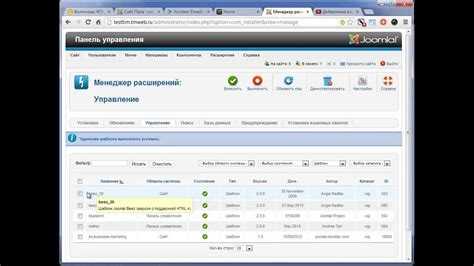
После удаления шаблона Joomla возможно возникновение следующих сбоев: отображение пустой страницы, потеря структуры сайта или ошибки PHP. Основная причина – отсутствие активного шаблона для фронтенда. Joomla требует, чтобы хотя бы один шаблон был назначен по умолчанию.
Проверьте назначение шаблона по умолчанию: перейдите в Расширения → Шаблоны → Стиль. Убедитесь, что как минимум один шаблон помечен звездочкой в колонке «По умолчанию» для сайта (не для административной панели). Если шаблон отсутствует, активируйте другой, например Protostar или Cassiopeia (в зависимости от версии Joomla).
Ошибки при открытии страниц: если после удаления появляются сообщения об отсутствии файлов шаблона, значит в макете использовались пользовательские позиции или переопределения. Перейдите в Менеджер модулей и перепроверьте позиции модулей. Установите корректные позиции, доступные в новом шаблоне.
Нарушение отображения CSS и JavaScript: если сайт выглядит «голым», вероятно, были удалены пользовательские шаблонные файлы. Перейдите в Шаблон → Файлы и проверьте наличие папок css, js и html. При их отсутствии – восстановите стандартные шаблонные файлы из установочного пакета Joomla или заново установите шаблон.
Пропадание логотипа и фоновых изображений: эти элементы могли быть прописаны в удалённом шаблоне. Откройте настройки активного шаблона и загрузите логотип заново. Проверьте параметры фонового изображения в разделе «Стили».
Кеш и компиляция шаблонов: после смены или удаления шаблона очистите кеш сайта через Система → Очистка кеша. При включённой компиляции CSS/JS отключите её временно и проверьте отображение сайта.